使用 Amazon Machine Image (AMI) 將虛擬網路感測器部署到您的雲端環境。
如果您的安全環境使用混合部署,或者您的環境中沒有 VMware 或 Microsoft Hyper-V,您可以利用您的 Amazon Web Services (AWS)
帳戶,使用 Amazon Machine Images (AMI) 部署虛擬網路感測器。
注意這些指示中的步驟截至 2024 年1月有效。
|
在開始之前,請確保您已完成以下任務:
-
選擇或建立 VPC 以用於虛擬網路感測器實例。
-
選擇或創建虛擬網路感測器資料防護端口和管理端口的子網。趨勢科技 建議為資料和管理端口使用不同的子網路。關於如何設置 VPC 和子網路的詳細資訊,請參閱 Amazon 文件。
步驟
- 在 Trend Vision One 主控台中,依次選擇 。
- 點選Deploy Virtual Network Sensor。Virtual Network Sensor Deployment 面板出現。
- 選擇Amazon Web Services作為平台。
- 設定Admin password並確認密碼。密碼必須包含以下內容:
-
12 到 32 個字元
-
同時包含大寫和小寫字母
-
至少包含一個數字 (0-9)
-
至少包含一個特殊字元:~!`@#$%^&*()/_+=[]{}-\|<>',.?:;" 或空格

注意
此步驟用於在部署後設置預設管理員密碼以訪問虛擬網路感測器命令行介面。 -
- 選擇Connection method。
-
Direct connection:虛擬網路感測器直接連接到Trend Vision One。使用此配置時,請確保虛擬網路感測器能夠連接到網路。
-
Connect using a custom proxy:虛擬網路感測器通過第三方Proxy連接到Trend Vision One。選擇此方法後,請配置以下欄位:
-
Proxy address:指定 Proxy 的 IP 位址。
-
Proxy 通訊埠:指定 Proxy 的連接埠。
-
Proxy server requires authentication:(可選)選擇此項如果 Proxy 需要驗證憑證。
-
User name:指定 Proxy 憑證的使用者名稱。
-
密碼:(選填)指定 Proxy 憑證的密碼。
-
-
-
Connect using a Service Gateway as proxy:虛擬網路感測器通過Trend Vision One連接到服務閘道。選擇一個服務閘道來使用此方法。

重要
虛擬網路感測器必須能夠連接到已配置並已啟動轉發Proxy服務的服務閘道。欲了解詳細資訊,請參閱 在服務閘道中管理服務。
-
- 選擇Amazon Machine Image (AMI)以用於Deployment method。
- 點選Download Token以下載憑證檔案。令牌檔案包含虛擬網路感測器的重要資訊,包括已配置的管理員密碼以及允許虛擬網路感測器自動連接和加入網路清單的資訊。下載後,您可以點選Go to AWS Marketplace以在新標籤頁中訪問虛擬網路感測器 AMI,您可以直接從市場啟動實例。以下步驟提供了通過 EC2 控制台訪問虛擬網路感測器 AMI 的指南。
- 在同一個瀏覽器會話中的新標籤頁中,登入 AWS 管理控制台。
- 定位 EC2 服務並點選連結以進入 EC2 資訊中心。
- 在頂部導航欄中,選擇Region以適用於您的實例。

注意
該區域可以設置為您需要部署虛擬網路感測器的任何區域。如果您不確定選擇哪個區域,請使用您的 AWS 帳戶的預設區域。 - 點選Launch instance,然後選擇Launch instance。Launch an instance畫面出現。
- 在Names and tags部分,為實例提供名稱或添加標籤。

秘訣
添加標籤有助於管理實例,提供一種方法來追蹤所有權或定位與已部署實例相關的資源。 - 在Application and OS Images (Amazon Machine Image)部分,找到並選擇虛擬網路感測器 AMI。
- 在Application and OS Images (Amazon Machine Image)部分,點選Browse more AMIs。
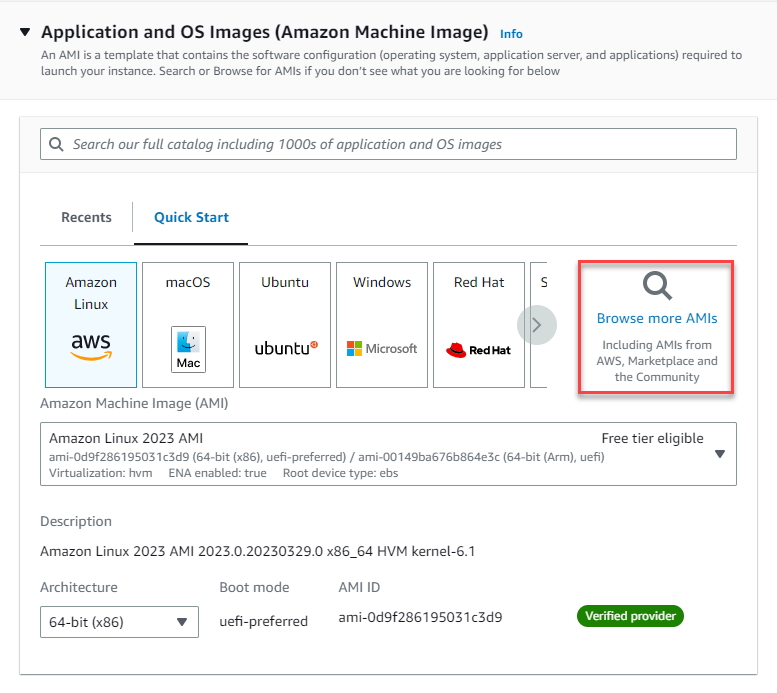
- 在Choose an Amazon Machine Image (AMI)畫面中,選擇搜尋欄下的AWS Marketplace AMIs。
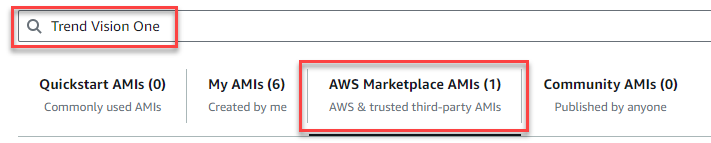
- 搜尋Trend Vision One。
- 尋找Trend Vision One™ XDR for Networks (BYOL)並點選Select。
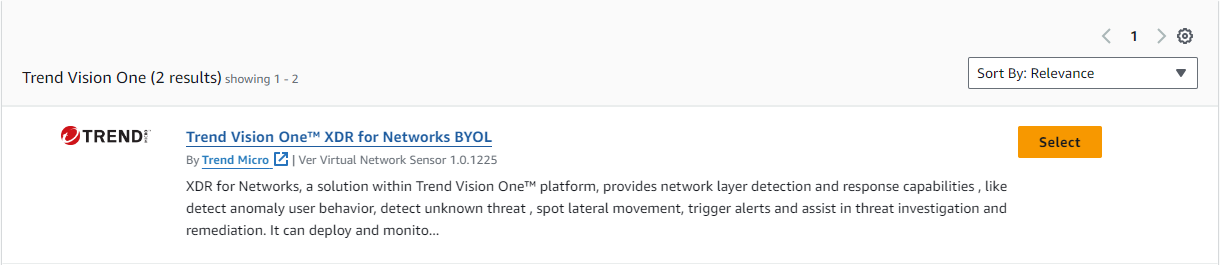
- 檢查詳細資訊並點擊「訂閱」。
- 在Application and OS Images (Amazon Machine Image)部分,點選Browse more AMIs。
- 在「Instance Type」部分,選擇符合您部署規格且由虛擬網路感測器支援的實例類型。如需了解不同網路吞吐量所需的資源的詳細資訊,請參閱虛擬網路感測器系統需求。
- 在Key pair (login)部分,選擇Proceed without a key pair。
- 在Network settings部分,點選編輯並配置設定。
- 配置網路部署設定。
-
選擇要用於此實例的VPC。
-
選擇一個子網路來用於虛擬網路感測器資料防護端口。
-
將Auto-assign Public IP設置為關閉。

重要
請勿為子網路選擇無偏好
。 -
- 在Firewall (security groups)下,選擇Select existing security group。
- 請勿選擇任何Common security groups。
- 展開Advanced network configuration部分。

重要
為了符合 AWS 環境,虛擬網路感測器使用 Port 1 (eth1) 作為管理端口,並使用 Port 0 (eth0) 作為資料防護端口。在以下步驟中,Port 0 是 Network interface 1,而 Port 1 是 Network interface 2。 - 為資料埠配置Network interface 1。
-
Description:提供介面的描述。添加清晰的描述,例如 虛擬網路感測器資料埠,可以在部署後配置您的 AWS 網路設定時更容易找到。
-
子網路:您先前為資料埠選擇的子網路。
-
Security groups:選擇資料埠的安全群組。
-
Primary IP:指定子網路上可用的 IP 位址,或留空以讓 AWS 自動指派 IP 位址。
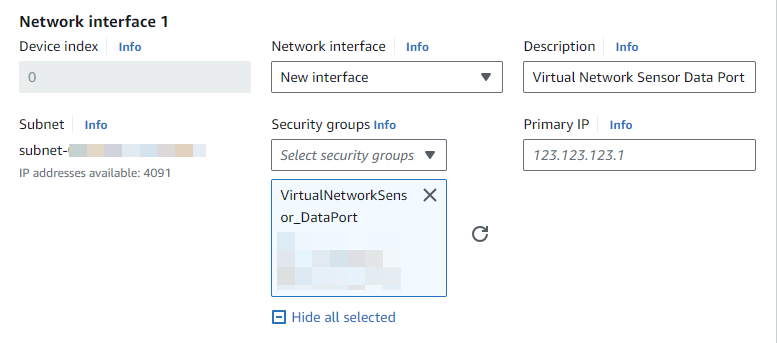
-
- 點選Add network interface。
- 為維護端口配置Network interface 2。
-
Description:提供介面的描述。添加清晰的描述,例如 虛擬網路感測器管理埠,可以在部署後配置您的 AWS 網路設定時更容易找到。
-
子網路:選擇維護埠的子網路。
-
Security groups:選擇維護端口的安全群組。
-
Primary IP:指定子網路上可用的 IP 位址,或留空以讓 AWS 自動指派 IP 位址。
-
- 配置網路部署設定。
- 使用Configure storage設定來指定您實例的根卷大小。根據您的吞吐量設置根卷大小。欲了解詳細資訊,請參閱 虛擬網路感測器系統需求。吞吐量 (Mbps)建議的磁碟區大小 (GB)1005050010002000100500015010000200
- 展開Advanced details部分。
- 找到User data - optional並點選Choose file。
- 選擇您從網路清單下載的 token 檔案。
- 檢查「摘要」面板中的設定,點擊「Launch instance」,然後等待啟動完成。一旦您啟動實例,虛擬網路感測器將開始安裝。安裝可能需要幾分鐘才能完成。您可以通過進入在EC2控制台中查看實例的狀態。虛擬網路設備在Instance state為Running且Status check顯示2/2 checks passed時已準備好連接和配置。
- 在「Instances」畫面上,點擊虛擬網路感測器實例,前往「Networking」標籤,並記錄該實例的私有 IPv4 位址。當您登入虛擬網路感測器或驗證網路感測器是否已連接到 Network Inventory 時,您需要此 IP 位址。

